
iOS 18.1 のリリースにより、エキサイティングな AI 機能と通話録音機能が導入され、ユーザーに強化されたモバイル エクスペリエンスが提供されます。これらの新機能が iOS デバイスをどのように最適化できるか知りたいですか? iOS 18.1 の主な機能やユーザー エクスペリエンスなど、iOS 18.1 の詳細については、以下をお読みください。
Apple は本日、iOS 18.1 ベータ アップデート (バージョン番号: 22B5007p) を iPhone ユーザーにプッシュしました。このアップデートは iPhone 15 Pro/Max ユーザーのみが利用できます。
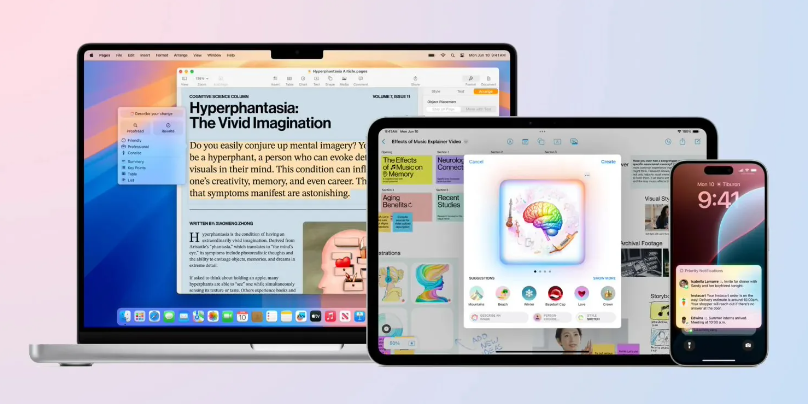
ライティング ツール
1. 単語の選択や文の構造など、テキストのスペルや文法上の誤りを校正します。ユーザーはクリックしてすべての提案を受け入れるか、提案を 1 つずつ参照して説明を求めることができます。
2. 元の意味を変えずに現在の内容を書き直します。ユーザーは、フレンドリー、プロフェッショナル、簡潔な文章スタイルから選択できます。
3. テキストを選択して要約します。ユーザーは、段落の作成、重要なポイントの抽出、リストの作成、または表の作成を選択できます。ダイジェストは、メール、メッセージング アプリなどで見つけることができます。

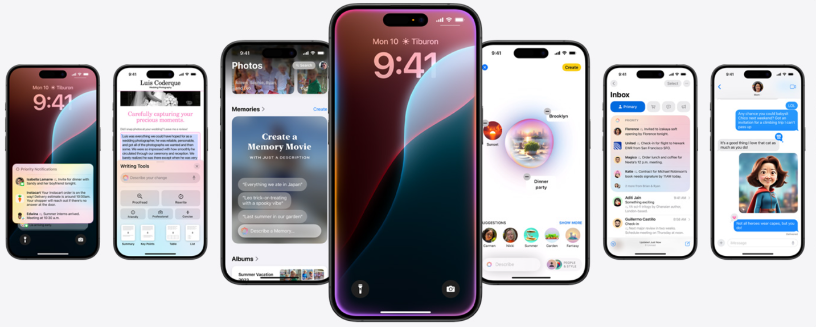
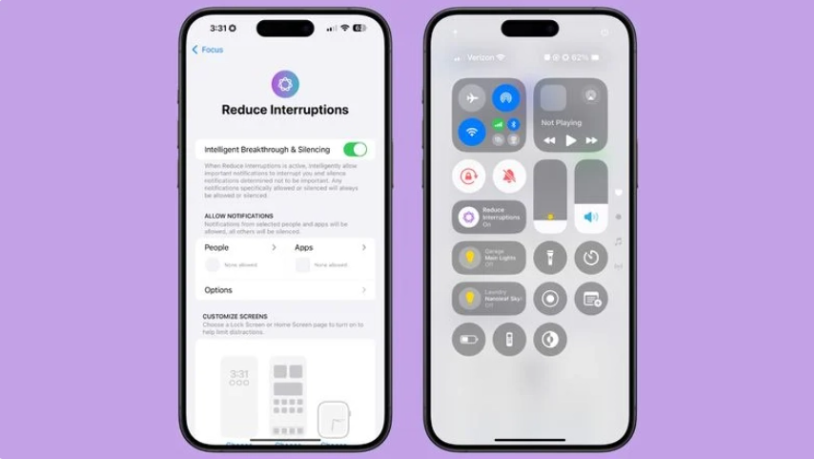
通話録音
このバージョンには待望の通話録音機能が搭載されています。この機能は、「メモまたは電話アプリで [録音] をタップするだけで、録音とトランスクリプトをキャプチャできます。Apple Intelligence が録音情報の概要を生成するため、ユーザーは最も重要な情報を一目で理解できます。
ユーザーは電話をかけることができます。」と説明されています。通話後、左上隅にある録音ボタンをクリックします。ユーザーに常に情報を提供するために、通話中の全員に音声メッセージを通じて通話の録音が通知されます。
通話が終了すると、音声が録音され、メモ アプリに保存されます。ユーザーは、メモで通話の録音を聞いたり、完全なトランスクリプトを表示したり、トランスクリプトから概要を取得したりすることができます。
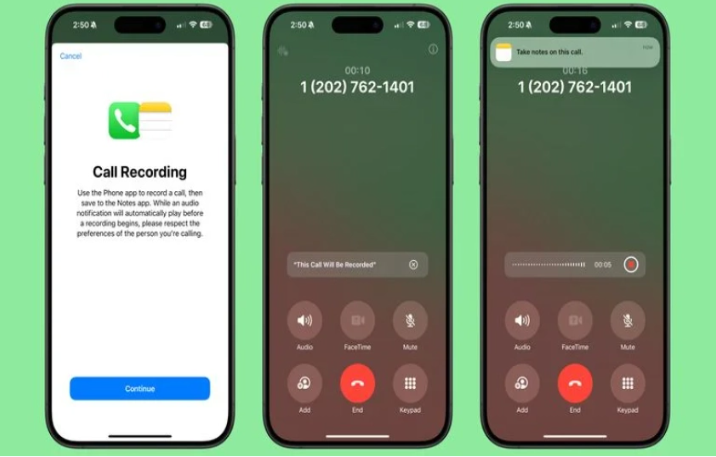
※2. l'appareil n'est pas activé. Verrouillage d'activation, ou ne connaît pas le compte de verrouillage d'identification et le mot de passe, sinon l'appareil risque de ne pas être activé après le flashage
※3. Une fois l'appareil mis à niveau vers la version bêta d'iOS 18.1, il ne pourra plus le faire ; pour rétrograder vers la version du micrologiciel « Apple a désactivé la vérification », même si même si j'avais déjà sauvegardé SHSH, je ne pouvais pas le rétrograder.
※4. Une fois l'appareil mis à niveau vers la version bêta d'iOS 18.1 et que vous souhaitez rétrograder vers d'autres versions « Apple n'a pas désactivé la vérification », il n'est pas recommandé de cocher « Conserver les données utilisateur pour le flashage », car le clignotement peut échouer ou l'appareil sera anormal une fois le flashage réussi ; il est recommandé d'utiliser d'abord les données de sauvegarde classifiées pour effectuer un nouveau flash, puis de classer et de restaurer les données après le succès :
Étapes de flashage :
1. dernière version, connectez l'appareil mobile à l'ordinateur avec un câble de données ; cliquez sur "Smart Flash" ci-dessus pour accéder à l'interface "Flash" en un clic, le firmware sera automatiquement adapté si la connexion est réussie
(Vous devez mettre à niveau ; vers la dernière version pour flasher le téléphone avec succès)
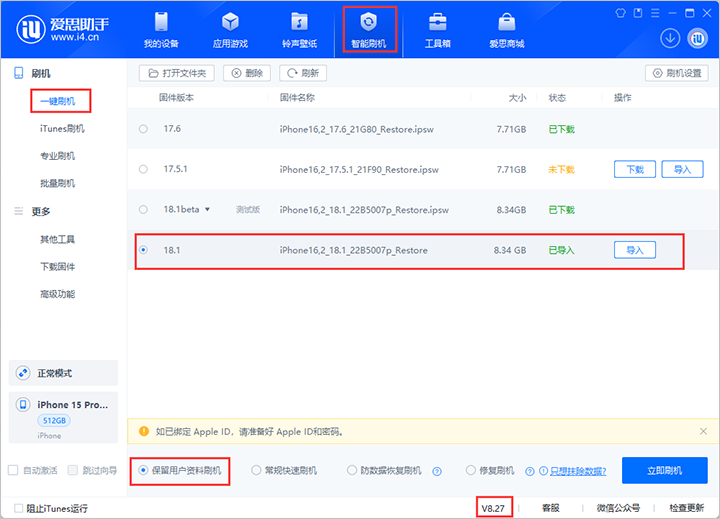
Ce qui précède est le contenu détaillé de. pour plus d'informations, suivez d'autres articles connexes sur le site Web de PHP en chinois!
 Comment exécuter un script shell
Comment exécuter un script shell
 Comment acheter et vendre du Bitcoin sur Binance
Comment acheter et vendre du Bitcoin sur Binance
 Que signifie la fréquence d'images ?
Que signifie la fréquence d'images ?
 utilisation de la fonction de longueur
utilisation de la fonction de longueur
 Comment payer avec WeChat sur Douyin
Comment payer avec WeChat sur Douyin
 Le but de la commande rm-rf sous Linux
Le but de la commande rm-rf sous Linux
 Quels sont les systèmes de correction d'erreurs de noms de domaine ?
Quels sont les systèmes de correction d'erreurs de noms de domaine ?
 paramètres de taille adaptative des graphiques
paramètres de taille adaptative des graphiques
 qu'est-ce que la programmation Python
qu'est-ce que la programmation Python